Windows 10에서 장치 간에 설정을 동기화하는 방법

Windows 10에서 동기화 설정을 활성화 또는 비활성화하거나 개별 동기화 설정을 선택하려면 다음 단계를 사용할 수 있습니다.

Windows 11에서는 ChatGPT AI가 포함된 새로운 Bing을 앱으로 설치할 수 있으며, 이 가이드에서 그 방법을 알려드립니다. OpenAI가 ChatGPT 챗봇을 출시한 이후 AI는 인기 있는 주제가 되었으며, 최근 Microsoft 는 OpenAI와 협력하여 Bing 검색 경험에 AI 기능을 도입한다고 발표했습니다. 그러나 이 환경은 현재 데스크톱 웹 브라우저에서 제한된 미리 보기(누구나 액세스를 요청할 수 있음) 로만 제공됩니다.
Microsoft는 유사한 AI 기능을 갖춘 Microsoft Edge 브라우저 의 업데이트 버전도 개발 중이지만 해당 기술에는 전용 데스크톱 응용 프로그램이 없습니다. 그러나 Microsoft Edge 및 Google Chrome에서는 언제든지 Bing Chat AI 환경을 PWA(Progressive Web App)로 설치할 수 있습니다.
프로그레시브 웹 앱은 오프라인 작업 기능, 알림, 자동 업데이트, 손쉬운 설치 및 제거, 기타 다양한 기능 등 웹 사이트가 사용자에게 앱과 유사한 경험을 제공할 수 있도록 하는 기술을 말합니다. 그러나 이러한 기능을 구현하는 것은 개발자의 몫입니다.
이 가이드 에서는 Windows 11에서 Bing AI 앱을 PWA로 설치(및 제거)하는 방법을 알아봅니다.
Windows 11에 Bing AI 앱을 설치하려면 다음 단계를 따르세요.
Microsoft Edge를 엽니다 .
오른쪽 상단에 있는 설정 및 기타 (점 3개) 버튼을 클릭합니다 .
앱 하위 메뉴를 선택하세요 .
"이 사이트를 앱으로 설치" 옵션을 클릭하세요 .
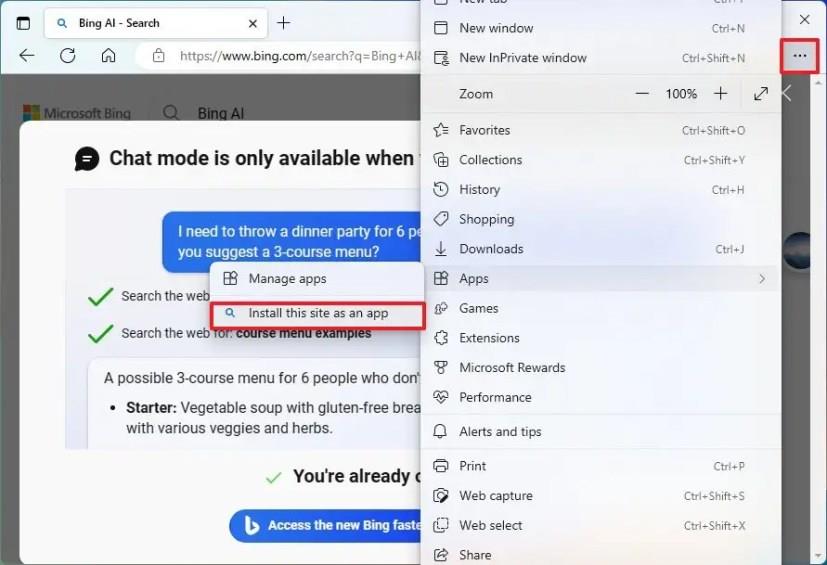
설치 버튼을 클릭하세요 .
단계를 완료하면 Bing AI의 프로그레시브 웹 앱(PWA) 버전이 설치되고 시작 메뉴에서 사용할 수 있습니다.
Microsoft Edge에서 Bing AI 앱 제거
Windows 11에서 Bing AI 앱을 제거하려면 다음 단계를 따르십시오.
Microsoft Edge를 엽니다 .
오른쪽 상단에 있는 설정 및 기타 (점 3개) 버튼을 클릭합니다 .
앱 하위 메뉴를 선택하세요 .
앱 보기 옵션을 클릭하세요 .
오른쪽 상단에 있는 추가 설정 (점 3개) 버튼을 클릭 하고 '앱 관리' 옵션을 선택하세요.
'설치된 앱' 섹션에서 해당 앱의 세부정보 버튼을 클릭합니다.
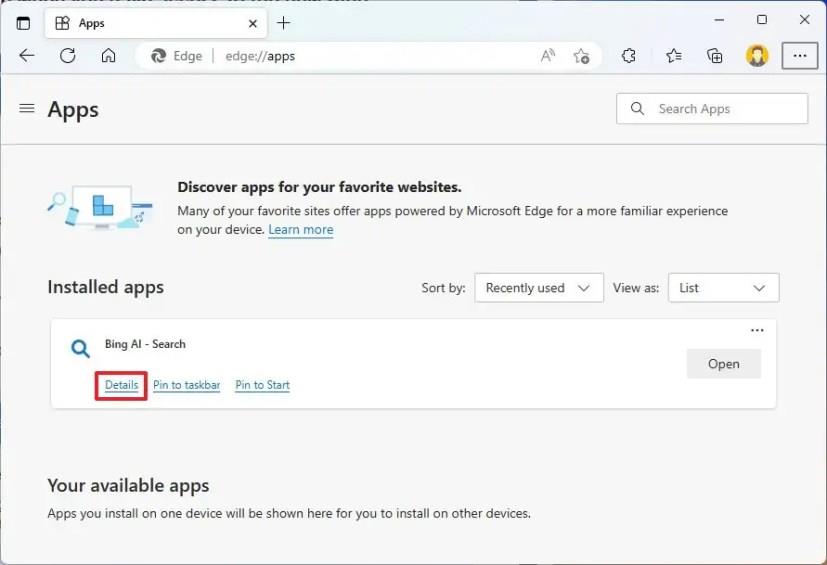
제거 버튼을 클릭합니다 .
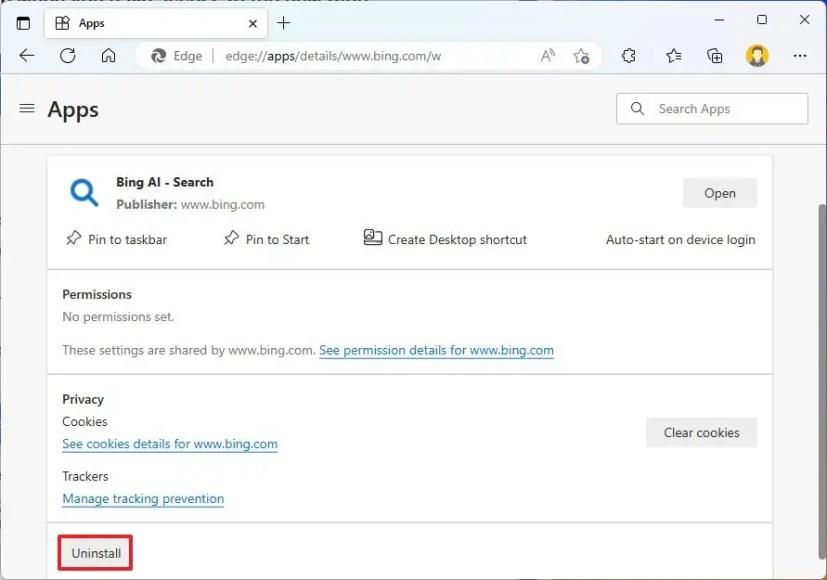
(선택 사항) “Microsoft Edge에서도 데이터 지우기” 옵션을 선택하세요.
제거 버튼을 클릭합니다 .
설정 > 앱 > 설치된 앱 에서 Bing 앱을 제거 하고 앱을 선택한 후 "제거" 버튼을 클릭할 수도 있습니다. 또는 시작 메뉴에서 앱을 마우스 오른쪽 버튼으로 클릭하고 '제거' 버튼을 선택하세요.
Chrome에 Bing AI PWA를 설치하려면 다음 단계를 따르세요.
Chrome을 엽니다 .
오른쪽 상단 모서리에 있는 사용자 정의 및 제어 (점 3개) 버튼을 클릭합니다 .
추가 도구 메뉴를 선택 하고 바로가기 만들기 옵션을 선택합니다.
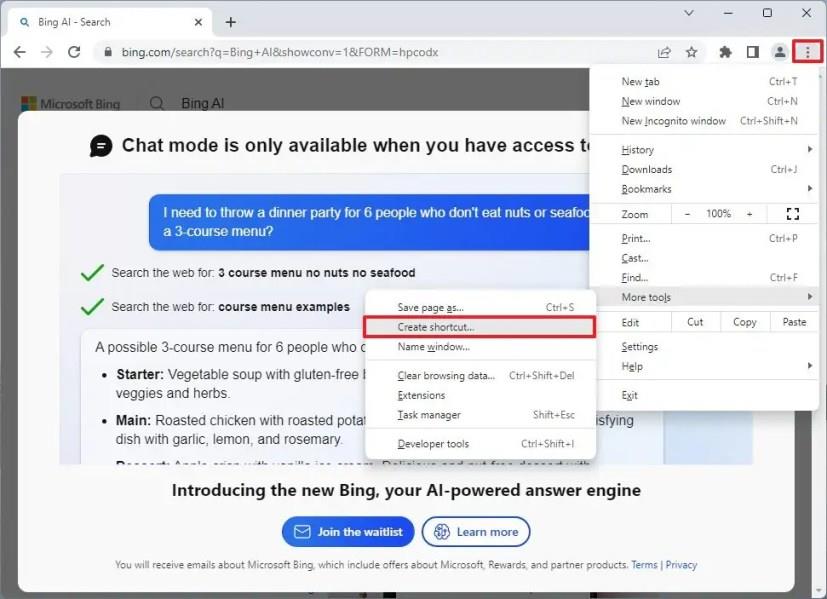
생성 버튼을 클릭합니다 .
단계를 완료하면 Google Chrome이 Windows 11에 Bing AI의 프로그레시브 웹 앱(PWA) 버전을 설치합니다. 또한 Edge와 마찬가지로 이제 시작 메뉴에서 앱을 사용할 수 있습니다.
Google Chrome에서 Bing AI 앱 제거
Chrome에서 Bing AI 앱을 제거하려면 다음 단계를 따르세요.
Chrome을 엽니다 .
이 설정 페이지를 엽니다:
크롬://앱
Bing AI 앱을 마우스 오른쪽 버튼으로 클릭하고 'Chrome에서 제거' 옵션을 선택합니다.
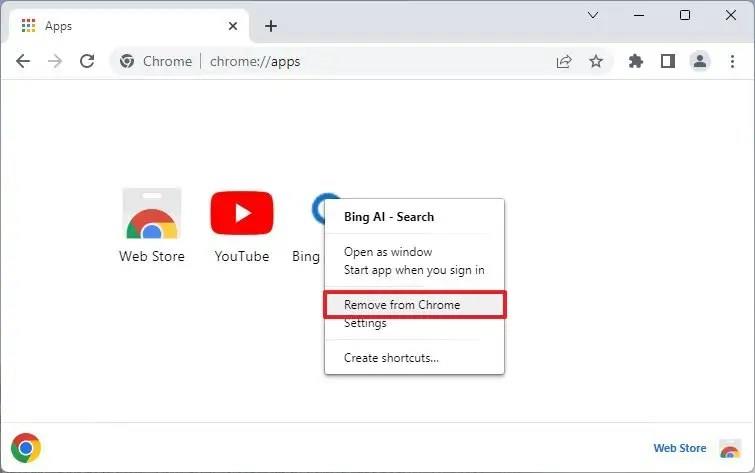
설정 > 앱 > 앱 및 기능 에서 Bing AI 앱을 제거하고 앱을 선택하고 "제거" 버튼을 클릭할 수도 있습니다. 또는 시작 메뉴에서 앱을 마우스 오른쪽 버튼으로 클릭하고 '제거' 버튼을 선택하세요.
Windows 10에서 동기화 설정을 활성화 또는 비활성화하거나 개별 동기화 설정을 선택하려면 다음 단계를 사용할 수 있습니다.
Windows 11에서 Android 게임을 플레이하려면 Google Play 게임 또는 Android 플랫폼용 Windows 하위 시스템을 사용할 수 있습니다. 방법은 다음과 같습니다.
Windows 11 23H2는 이제 .tar, .tar.gz, .tar.bz2, .tar.zst, .tar.xz, .tgz, .tbz2, .tzst, .txz, .rar 및 .7z를 추출합니다. 방법은 다음과 같습니다
Windows 11에서 HDR을 활성화하려면 설정 > 시스템 > 디스플레이를 열고 HDR 사용 옵션을 켜세요. 설정을 사용자 정의할 수도 있습니다.
Windows 11의 파일, 설정 및 앱을 클라우드에 백업하려면 설정 > 계정 > Windows 백업을 열고 기본 설정을 선택하세요.
Windows 11에서 깨어난 후 로그인을 다시 활성화하거나 비활성화하려면 설정 > 계정 > 로그인 옵션을 열고 옵션을 켜거나 끄십시오.
스냅 지원을 사용하여 두 개의 앱으로 화면을 빠르게 분할하려면 앱을 오른쪽과 왼쪽으로 드래그하거나 스냅 레이아웃 또는 바로가기를 사용하세요.
Windows 11에서 파일의 압축을 풀려면 파일 탐색기에서 .zip 폴더를 마우스 오른쪽 버튼으로 클릭하고 모두 추출을 선택한 다음 추출을 클릭합니다.
Windows 11의 작업 표시줄 시계에 초를 표시하려면 설정 > 개인 설정 > 작업 표시줄 > 작업 표시줄 동작을 열고 초 표시 옵션을 선택하세요.
Windows 11 및 10에서 OneDrive에 파일을 백업하려면 동기화 및 백업 설정, 백업 관리를 열고 업로드할 폴더를 선택하세요.
Firefox 캐시 또는 쿠키를 지우려면 설정 > 개인 정보 보호 및 보안을 열고 기록 지우기를 클릭한 후 모두를 선택하고 쿠키 및 캐시를 확인하세요.
Windows 11에서 이미지에서 텍스트를 추출하려면 Windows 키 + Shift + T 단축키를 사용하고 사진에서 텍스트를 선택하여 클립보드에 복사하세요.
첫 번째 게시물 작성, 게시물 공유, 팔로어 관리, 설정 변경, 알림 조정 등에 대한 지침을 스레드합니다.
Google Bard를 설치하려면 Chrome > 맞춤설정 및 제어 > 추가 도구 메뉴 > 바로가기 만들기를 엽니다. Windows 11의 Edge에서 추가할 수도 있습니다.
Windows 11용 Outlook에서 알림 설정을 변경하려면 설정 > 일반 > 알림을 열고 앱 내 알림과 데스크톱 알림을 관리하세요.
Windows 11에서 작업 표시줄 작업 끝내기를 활성화하려면 설정 > 시스템 > 개발자용 및 작업 끝내기 옵션을 엽니다.
Windows 10 파일 탐색기에서 OneDrive 동기화 상태 아이콘을 비활성화하려면 폴더 옵션을 열고 항상 가용성 상태 표시를 선택 취소하세요.
ChatGPT AI로 Bing에 조기에 액세스하려면 Microsoft 계정으로 등록하고 이러한 설정을 변경하여 회선을 건너뛰고 더 빠르게 액세스하세요.
Bing Chat AI는 이제 DALL-E를 지원하여 텍스트 입력을 기반으로 이미지를 생성하며 웹, Bing Image Creator 및 Edge에서 이를 사용하는 방법은 다음과 같습니다.
PowerToys를 사용하면 Windows 11에서 Win Key + Ctrl + V 단축키를 사용하여 콘텐츠를 일반 텍스트로 빠르게 붙여넣을 수 있습니다. 방법은 다음과 같습니다.
AI 도구를 사용하여 창의성을 변화시키세요. Google Gemini를 사용하여 AI 이미지를 생성하는 방법을 알아보려면 쉬운 가이드를 따르세요.
Google Sheets에서는 Google의 Duet AI 기능을 사용하여 데이터를 요약하고 정리할 수도 있습니다. 활성화하고 사용하는 방법은 다음과 같습니다.
Microsoft는 텍스트에서 이미지를 생성하는 Bing AI를 도입했습니다. Bing Image Creator를 사용하여 상상을 현실로 만드는 방법을 알아보세요.
앱에서 사용할 OpenAI API 키를 생성하는 방법을 찾고 계십니까? 이 기사를 읽고 동일한 내용을 모두 알아보세요!
Android 기기에서 Google Assistant에서 Gemini AI 앱으로 전환하는 방법을 알아보고 새로운 가능성을 탐색해 보세요.
Snapchat 내 AI가 작동하지 않거나 표시되지 않나요? Snapchat Android 및 iOS 앱에서 이 문제를 해결하는 데 도움이 되는 8가지 방법을 살펴보겠습니다.
Google Slides에는 텍스트 프롬프트만 제공하여 프레젠테이션에 이미지를 추가할 수 있는 Duet AI 기능이 도입되었습니다. 사용 방법은 다음과 같습니다.
Google의 새로운 검색용 Generative AI 기능에 먼저 액세스하려면 Search Labs 웹사이트를 열고 로그인한 후 대기자 명단 가입을 클릭하세요.
검색에서 Google AI 결과를 비활성화하려면 Search Labs 페이지를 열고 SGE 및 코드 팁 옵션을 끄세요. 방법은 다음과 같습니다.
ChatGPT와 함께 Bing AI 사용을 시작하려면 액세스 권한을 얻은 후 Bing을 열고 검색을 수행한 후 Chat을 클릭하고 인간과 유사한 복잡한 질문을 하세요.




























